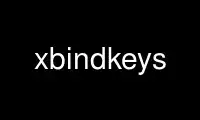
This is the command xbindkeys that can be run in the OnWorks free hosting provider using one of our multiple free online workstations such as Ubuntu Online, Fedora Online, Windows online emulator or MAC OS online emulator
PROGRAM:
NAME
xbindkeys - a grabbing keys program for X
SYNOPSIS
xbindkeys [ options ]
DESCRIPTION
XbindKeys is a program that grab keys and mouse button events in X and starts associated
shell command.
COMMAND LINE OPTIONS
Available command line options are as follows:
-d, --defaults
Print a default rc file
-f, --file
Use an alternative rc file
-h, --help
Short help on options plus version/author info.
-X, --display
Set X display to use
-v, --verbose
More information on xbindkeys when it run
-k, --key
Identify one key pressed (useful to fill the configuration file)
-mk, --multikey
Identify multi key pressed (useful to fill the configuration file)
-g, --geometry
size and position of window with -k|-mk option
-n, --nodaemon
don't start as daemon
If guile support have not been disabled:
-dg, --defaults-guile
Print a default guile configuration file
-fg, --file-guile
Use an alternative guile configuration file
XBINDKEYSRC
XBindKeys uses a configuration files. This file is $HOME/.xbindkeysrc, used only for one
user. All whitespace is ignored in the files except for within the commands names double
quotes.
The configuration file consists of commands names in double quotes, and associated keys in
the next line.
Comments are started with a pound (#) and extend to the end of the line.
You can see a default file with the --defaults option or create a default
$HOME/.xbindkeysrc with
'xbindkeys --defaults > $HOME/.xbindkeysrc'.
KEYSYMS
The program expects combinations of keysyms to be used by using plus(+) characters to
combine them together.
The format of a command line is:
"command to start &"
associated key
To specify an associated key, you can use 'xbindkeys --key' or
'xbindkeys --multikey' and put one of the two lines in the configuration file.
A list of keys is in /usr/include/X11/keysym.h and in /usr/include/X11/keysymdef.h. The
XK_ is not needed.
List of modifiers:
Release, Control, Shift, Mod1 (Alt), Mod2 (NumLock),
Mod3 (CapsLock), Mod4, Mod5 (Scroll).
The release modifier is not a standard X modifier, but you can use it if you want to catch
release events instead of press events.
By defaults, xbindkeys does not pay attention with the modifiers NumLock, CapsLock and
ScrollLock. Add the lines above in the configuration file, if you want to pay attention
to them.
keystate_numlock = enable
keystate_capslock = enable
keystate_scrolllock= enable
EXAMPLES
# control+shift+q starts an xterm (it's a comment)
"xterm"
control+shift + q
# Menu key starts xbindkeys_show
"xbindkeys_show"
Menu
# Control + mouse button 1 starts an xterm
"xterm"
Control + b:1
# Control+Shift+a release event starts rxvt
"rxvt"
release+control+shift + a
# Control + mouse button 2 release event starts rxvt
"rxvt"
Control + b:2 + Release
SCHEME CONFIGURATION STYLE
If the guile support have not been disabled, you can use an alternate configuration file
written in scheme. xbindkeys read first the scheme configuration file, and if this file
doesn't exist, it read the standard configuration file.
For more details, please see here
http://www.gnu.org/software/guile/guile.html
Note: The guile configuration file is the prefered way if you have a non trivial
configuration like for example double click, timed click or keys combinations.
The defaults is ~/.xbindkeysrc.scm
Use xbindkeys --defaults-guile for more details.
And xbindkeys --defaults-guile > ~/.xbindkeysrc.scm to use this method.
NOTE
xbindkeys reload its configuration file each time it has changed. But if you want to
force it reloading its configuration file, you can send a HUP signal:
killall -HUP xbindkeys
When HUP signal is send to xbindkeys, changes in $HOME/.xbindkeysrc takes effect only
after moving mouse.
Use xbindkeys online using onworks.net services
